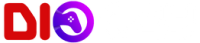Продавец
100%
MacrOleg
Продаж
>10
Возвратов
0
Оффлайн чат
1
0
167 ₽
Cкидка постоянным покупателям! Если сумма ваших покупок у продавца MacrOleg больше чем:
😶 Скидка отсутствует
Макросы класса "No Recoil", то есть LUA-скрипты для мышек logitech G-серии, которые поддерживают - Logitech Gaming Software и GHUB, в игре Call of Duty Modern Warfare 2019 (WarZone) почти полностью убирают вертикальную отдачу у M4A1 и M13.
ЕСЛИ ВЫ У МЕНЯ НЕ НАШЛИ НУЖНЫЙ МАКРОС В ПРОДАЖЕ. ТО Я МОГУ ИЗГОТОВИТЬ ВАМ МАКРОС ЗА ОПРЕДЕЛЕННУЮ ОПЛАТУ.
Внимание!!! Если у вас не получается оплатить банковской карточкой. То вам надо Litecoin и получить его легко:
1. Зарегистрироваться в Payeer: https://payeer.com/?session=13084023
2. Зарегистрироваться в европейском обменнике: https://changer4u.com/ru/aff/e60c9d86e365ae81439dedefa2ad227e3ac569d6
3. Пополнить Payeer с помощью обменника.
4. В Payeer пополнить Litecoin.
5. При покупке выберите из способов оплаты - Litecoin.
При оплате с помощью Litecoin, нет банковской комиссии и цена товара - ниже.
Также можно оплачивать скинами из Steam: https://dzen.ru/video/watch/65c05a87bf878653f5ccff1d
Скрипты был написаны под настройки чувствительности мыши в игре - 10.0, FOV - 120, под разные патроны.
Внимание!!! Есть вероятность, что по техническим причинам ("Input Lag" - влияющий на работу макросов), или при изменении FOV, или при модифицировании оружия, если прицел во время стрельбы тянет вниз, то уменьшаете значения в настройках чувствительности мыши в игре, если вверх, то увеличиваете.
Если настройки чувствительности мыши в игре слишком большие для вас, или слишком маленькие, то вы можете изменить dpi своей мыши, на работу скрипта это не повлияет.
Управление скриптами и версии скриптов:
"5-я кнопка мыши" - включает скрипт и на клавиатуре загорится значок ScrollLock. При повторном нажатии выключает скрипт, значок ScrollLock погаснет.
В скриптах есть режимы убирания отдачи под патроны разных калибров и поэтому есть такие управляющие строки:
m4a1_key = 5 --> 5,56mm 60-Round Mags
m4a1_9mm_key = nil --> 9mm 32-Round Mags
m4a1_458_key = nil --> .458 socom 10-Round Mags
m13_key = 5 --> 5,56mm 60-Round Mags
m13_300_key = nil --> .300 blackout 30-Round Mags
Внимание!!! Число номера кнопки мыши может быть только в одной строке, в остальных строках должно быть "nil". В версии скриптов без "Caps Lock", на один калибр приходятся две строки и поэтому могут быть два числа номеров кнопок мыши и в остальных строках тоже должно быть "nil".
Если включить "CapsLock" на клавиатуре, то при нажатии левой кнопки мыши начнется стрельба с убиранием отдачи и прицеливание. Если вы используете AKIMBO, то при клацании левой кнопки будет происходить по 2 выстрела.
"Caps Lock" МОЖНО ПОМЕНЯТЬ НА "Num Lock" ЭТУ СТРОКУ: light_icon = "capslock" МЕНЯЕМ НА ЭТУ: light_icon = "numlock".
Если не хотите использовать "Caps Lock", или "Num Lock", то в товаре есть папка: "Without CapsLock". Там в скриптах "Caps Lock" заменен на 6-ю кнопку мыши. Включение и переключение разных режимов скрипта осуществляется: 5-й кнопкой мыши (основной режим) и 6-й кнопкой мыши (дополнительный), повторное нажатие на эти кнопки выключают скрипт. Если у вас на 6-й кнопке мыши "смена ДПИ", то необходимо в настройках программы для logitech, переназначить 6-й кнопку на G-shift, затем передвинуть ползунок и включится G-shift, на 4-ю кнопку назначьте "смена ДПИ" и верните ползунок в первоначальное положение и закройте настройки мыши. Если вам надо будет сменить ДПИ, то нажимаете и удерживает в нажатом состоянии 6-ю кнопку мыши и клацаете 4-ю кнопку мыши.
"v2.7 (v2.3)" - после включения скрипта, убирание отдачи при нажатии левой кнопки мыши.
"v2.8 (v2.4)" - убирание отдачи в этих скриптах только в режиме прицеливания, то есть при нажатой правой кнопке мыши. Если вы правую кнопку не нажмете, то левая кнопка будет работать в своем обычном режиме.
1. Зарегистрироваться в Payeer: https://payeer.com/?session=13084023
2. Зарегистрироваться в европейском обменнике: https://changer4u.com/ru/aff/e60c9d86e365ae81439dedefa2ad227e3ac569d6
3. Пополнить Payeer с помощью обменника.
4. В Payeer пополнить Litecoin.
5. При покупке выберите из способов оплаты - Litecoin.
При оплате с помощью Litecoin, нет банковской комиссии и цена товара - ниже.
Также можно оплачивать скинами из Steam: https://dzen.ru/video/watch/65c05a87bf878653f5ccff1d
Скрипты был написаны под настройки чувствительности мыши в игре - 10.0, FOV - 120, под разные патроны.
Если настройки чувствительности мыши в игре слишком большие для вас, или слишком маленькие, то вы можете изменить dpi своей мыши, на работу скрипта это не повлияет.
"5-я кнопка мыши" - включает скрипт и на клавиатуре загорится значок ScrollLock. При повторном нажатии выключает скрипт, значок ScrollLock погаснет.
В скриптах есть режимы убирания отдачи под патроны разных калибров и поэтому есть такие управляющие строки:
m4a1_key = 5 --> 5,56mm 60-Round Mags
m4a1_9mm_key = nil --> 9mm 32-Round Mags
m4a1_458_key = nil --> .458 socom 10-Round Mags
m13_key = 5 --> 5,56mm 60-Round Mags
m13_300_key = nil --> .300 blackout 30-Round Mags
Внимание!!! Число номера кнопки мыши может быть только в одной строке, в остальных строках должно быть "nil". В версии скриптов без "Caps Lock", на один калибр приходятся две строки и поэтому могут быть два числа номеров кнопок мыши и в остальных строках тоже должно быть "nil".
Если включить "CapsLock" на клавиатуре, то при нажатии левой кнопки мыши начнется стрельба с убиранием отдачи и прицеливание. Если вы используете AKIMBO, то при клацании левой кнопки будет происходить по 2 выстрела.
"Caps Lock" МОЖНО ПОМЕНЯТЬ НА "Num Lock" ЭТУ СТРОКУ: light_icon = "capslock" МЕНЯЕМ НА ЭТУ: light_icon = "numlock".
Если не хотите использовать "Caps Lock", или "Num Lock", то в товаре есть папка: "Without CapsLock". Там в скриптах "Caps Lock" заменен на 6-ю кнопку мыши. Включение и переключение разных режимов скрипта осуществляется: 5-й кнопкой мыши (основной режим) и 6-й кнопкой мыши (дополнительный), повторное нажатие на эти кнопки выключают скрипт. Если у вас на 6-й кнопке мыши "смена ДПИ", то необходимо в настройках программы для logitech, переназначить 6-й кнопку на G-shift, затем передвинуть ползунок и включится G-shift, на 4-ю кнопку назначьте "смена ДПИ" и верните ползунок в первоначальное положение и закройте настройки мыши. Если вам надо будет сменить ДПИ, то нажимаете и удерживает в нажатом состоянии 6-ю кнопку мыши и клацаете 4-ю кнопку мыши.
"v2.7 (v2.3)" - после включения скрипта, убирание отдачи при нажатии левой кнопки мыши.
"v2.8 (v2.4)" - убирание отдачи в этих скриптах только в режиме прицеливания, то есть при нажатой правой кнопке мыши. Если вы правую кнопку не нажмете, то левая кнопка будет работать в своем обычном режиме.
"v2.7 и v2.8" - эти версии скриптов для Windows 10 версии 1909 и ниже.
"v2.3 и v2.4" - эти версии скриптов для Windows 10 версии 2004 и выше, используете в том случае, если не работают v2.7 и v2.8.
После оплаты вы получаете ссылку на скачивание архива с макросами. Если вы случайно закрыли страницу с этой ссылкой, вы можете вернуть ее перейдя по ссылке в письме которое пришло на ваш e-mail после оплаты. Так же вы можете перейти в ваш личный кабинет на oplata.info и там будет отображаться ваша покупка.
Проблемы которые бывают с Logitech и как их решить!!!
Если у вас мышка G304, G305, G602, G603, G604 или другая аналогичная, которой нельзя подключить провод. И если у вас скрипты работают не стабильно на ней. То вам лучше продать такую мышь и купить себе другую, любую проводную Logitech, чтобы нормально юзать скрипты.
Если у вас мышка G600, то вы должны использовать только программу GHUB.
Если у вас скрипты работают не стабильно на беспроводной мышке, то необходимо подключить провод и запустить GHUB или Logitech Gaming Software с правами администратора.
Перед установкой GHUB у вас должен быть установлен Logitech Gaming Software.
Программу Logitech Gaming Software, или GHUB лучше всего запускать с правами администратора.
Иногда GHUB может заглючить, скрипты перестают работать и его необходимо переустановить.
Сторонние программы которые могут использовать боковые кнопки мыши, например Дискорд, могут вызвать проблемы с запуском работы скриптов, учтите это.
Профили для игр в GHUB и Logitech Gaming Software, лучше не юзать из-за возможных проблем с античитом. Лучше юзать профиль рабочего стола с атрибутом постоянный.
Если у вас очень много профилей, то возможны прерывания работы скриптов. То есть в какой то момент не будет убирание отдачи.
Ещё вы должны хорошо знать нумерацию кнопок мыши.
В новых версиях GHUB бывают проблемы с импортом скриптов, c их сохранением и запуском. Проблема решается, если вы выберите английский язык в GHUB.
Если не получается решить проблемы в новых версиях GHUB, тогда вам необходимо скачать старую версию GHUB: https://drive.google.com/file/d/1ffXNTp5iQZ8woltyIj7CKkeY6Oz6ux3x/view
После установки старой версии GHUB, то сразу необходимо в настройках программы убрать галочку в пункте – Включить автоматическое обновление.
"v2.3 и v2.4" - эти версии скриптов для Windows 10 версии 2004 и выше, используете в том случае, если не работают v2.7 и v2.8.
Если у вас мышка G304, G305, G602, G603, G604 или другая аналогичная, которой нельзя подключить провод. И если у вас скрипты работают не стабильно на ней. То вам лучше продать такую мышь и купить себе другую, любую проводную Logitech, чтобы нормально юзать скрипты.
Если у вас мышка G600, то вы должны использовать только программу GHUB.
Если у вас скрипты работают не стабильно на беспроводной мышке, то необходимо подключить провод и запустить GHUB или Logitech Gaming Software с правами администратора.
Перед установкой GHUB у вас должен быть установлен Logitech Gaming Software.
Программу Logitech Gaming Software, или GHUB лучше всего запускать с правами администратора.
Иногда GHUB может заглючить, скрипты перестают работать и его необходимо переустановить.
Сторонние программы которые могут использовать боковые кнопки мыши, например Дискорд, могут вызвать проблемы с запуском работы скриптов, учтите это.
Профили для игр в GHUB и Logitech Gaming Software, лучше не юзать из-за возможных проблем с античитом. Лучше юзать профиль рабочего стола с атрибутом постоянный.
Если у вас очень много профилей, то возможны прерывания работы скриптов. То есть в какой то момент не будет убирание отдачи.
Ещё вы должны хорошо знать нумерацию кнопок мыши.
В новых версиях GHUB бывают проблемы с импортом скриптов, c их сохранением и запуском. Проблема решается, если вы выберите английский язык в GHUB.
Если не получается решить проблемы в новых версиях GHUB, тогда вам необходимо скачать старую версию GHUB: https://drive.google.com/file/d/1ffXNTp5iQZ8woltyIj7CKkeY6Oz6ux3x/view
После установки старой версии GHUB, то сразу необходимо в настройках программы убрать галочку в пункте – Включить автоматическое обновление.
Положительный 23.08.2021 в 22:31
hi u can help me sir how to install this script